Cum transferi WhatsApp de pe iPhone pe Android. WhatsApp este una dintre cele mai populare aplicații de mesagerie. Dar este o durere dacă trebuie să îl transferați de la un iPhone pe un Android și doriți să păstrați istoricul conversațiilor. Vă vom arăta cum să faceți o copie de rezervă și să restaurați conversațiile Whatsapp.

Dacă vă transferați de pe un iPhone pe Android, probabil că veți dori să salvați și conversațiile, fotografiile și videoclipurile voastre din WhatsApp. În timp ce ambele sisteme de operare oferă facilitatea de a crea backup-ul chat-urilor din cadrul aplicației, nu există o modalitate ușoară de a le transfera pe Android.
Pentru aceasta, veți avea nevoie de ajutor din surse externe. Vă vom arăta cum să utilizați software-ul terță pentru a muta Whatsapp de pe iPhone pe Android.
Conţinut
Cum transferi WhatsApp cu WazzapMigrator
Da, știm că numele acestei aplicații revine la acele anunțuri enervante de la Budweiser de la începutul anilor 2000, dar cu aceasta aplicație puteți rezolva problema. WazzapMigrator este o modalitate foarte bună de a transfera conținutul dintr-o platformă în alta.
Pentru a face acest lucru veți avea nevoie de următoarele;
- O copie de rezervă din iTunes a iPhone-ului.
- Un PC sau un Mac
- Telefonul Android și cablul de conectare
- Un extractor de backup pentru iTunes, cum ar fi iBackup Viewer sau iPhone Backup Extractor ambele gratuite.
- Aplicația WazzapMigrator din magazinul Google Play, care costă în prezent 5,99 $.
Faceți o copie de siguranță/backup cu iTunes
Dacă nu ați creat deja o copie de siguranță la iPhone, va trebui să îl conectați la PC sau Mac, să lansați iTunes, apoi să faceți clic pe pictograma iPhone din partea de sus a paginii.
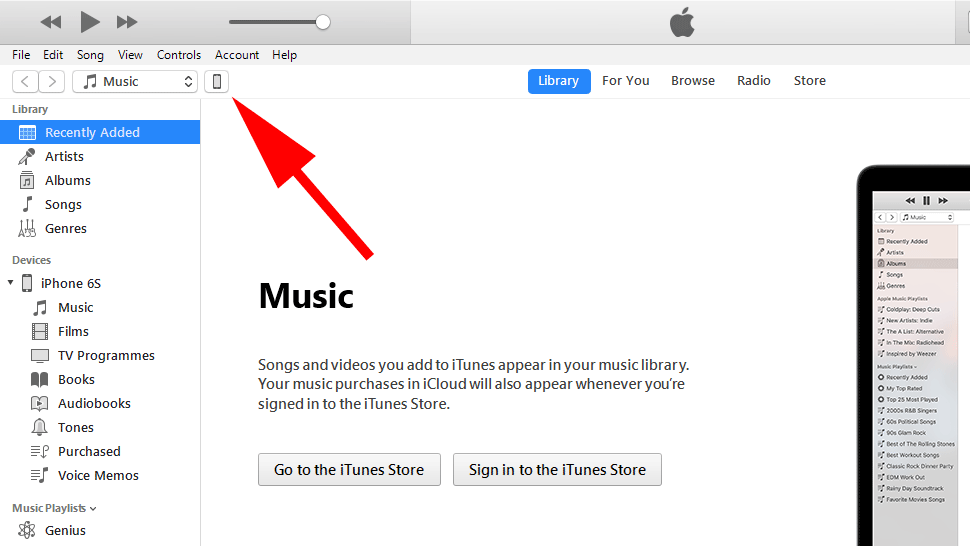
În secțiunea Backups, asigurați-vă că nu este bifată opțiunea Encrypt local backup. În cele din urmă, faceți clic pe butonul Back Up Now pentru a crea fișierul necesar.
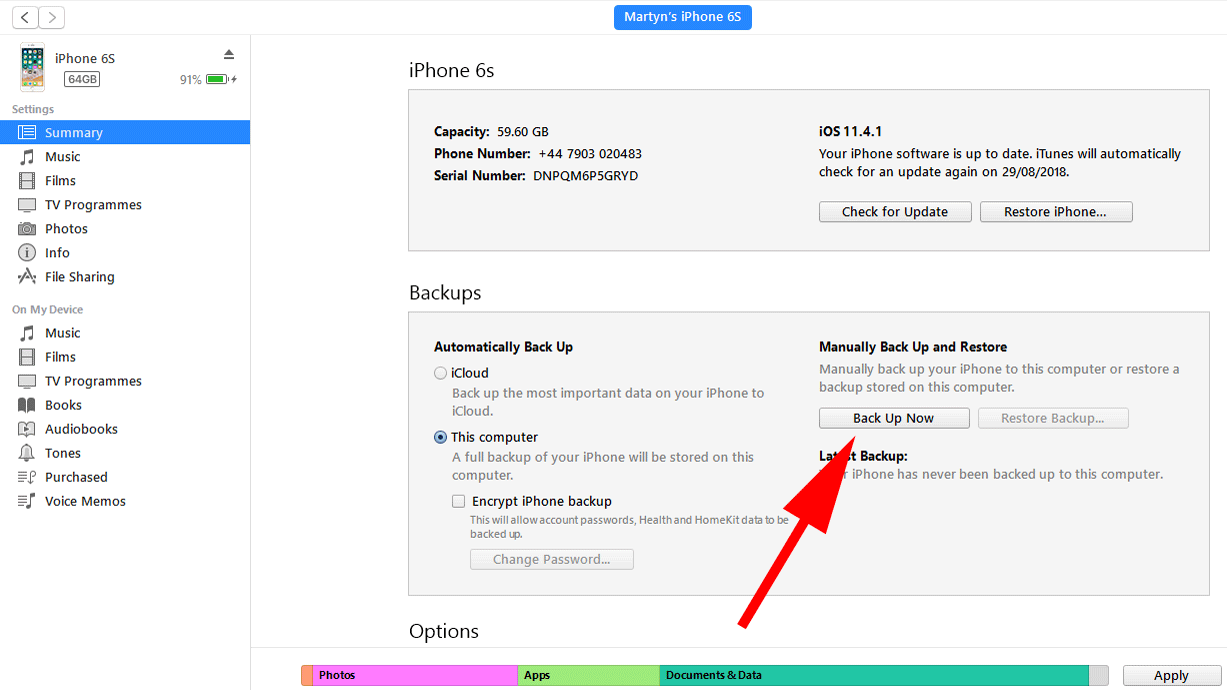
Încărcați backupul din iTunes pe Android
Pentru a încărca fișierele pe telefonul vostru Android, veți avea nevoie de software care poate deschide copiile de rezervă din iTunes. Accesați iBackup Viewer sau iPhone Backup Extractor și descărcați versiunea gratuită corespunzătoare pentru sistemul vostru de operare.
Lansați aplicația și apoi căutați în coloana din stânga unde veți găsi secțiunea iTunes backup. Aici ar trebui să vedeți copia de rezervă pe care ați creato anterior.
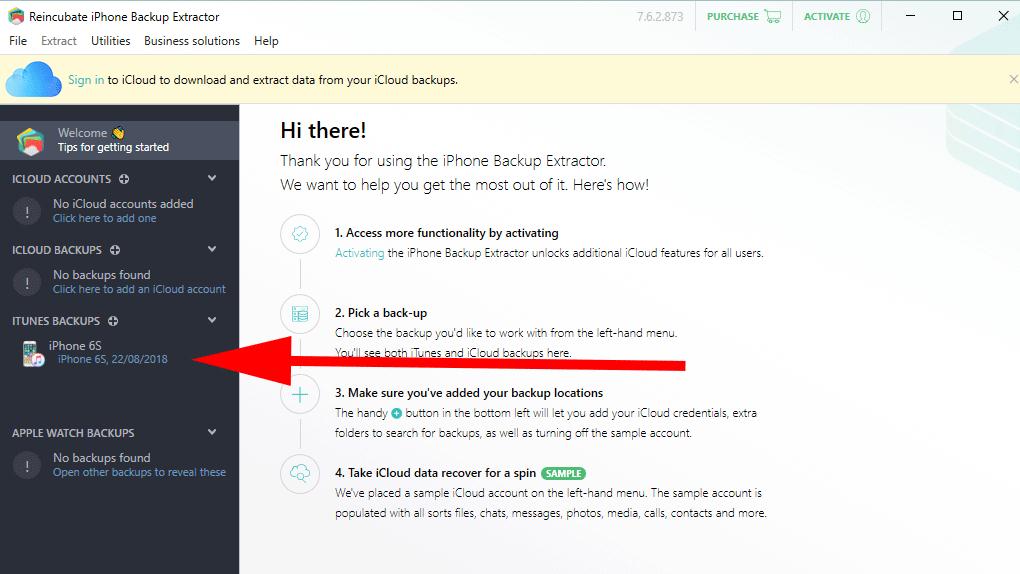
Faceți clic pe acesta, apoi selectați Expert Mode din rândul filelor poziționate deasupra panoului principal. În ferestrele în stil Explorer care apar selectați Application Groups și apoi derulați în jos până când găsiți un director numit net.whatsapp.WhatsApp.shared.
Deschideți această opțiune, și bifați caseta pentru fișierul ChatStorage.sqlite, apoi faceți clic pe butonul Extract din colțul din dreapta jos.
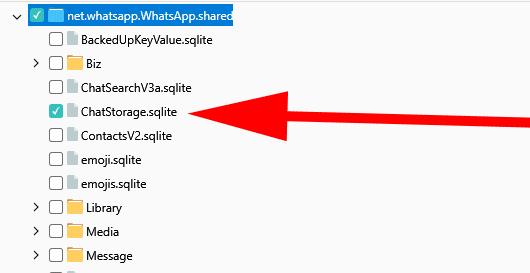
Decideți unde să stocați fișierul, apoi alegeți opțiunea Continue în coloana Lite a casetei care apare.
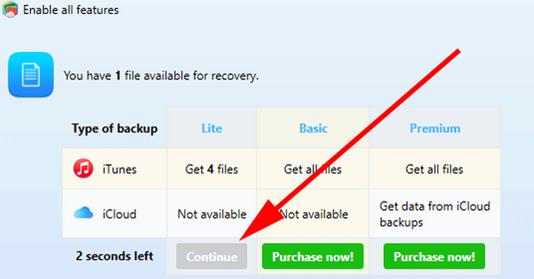
Odată terminat, ar trebui să găsiți un nou dosar în locația aleasă, în interiorul căruia va fi fișierul ChatStorage.sqlite.
Dacă doriți să mutați și alte fișiere media, urmați pașii de mai sus, dar căutați directorul Media nu fișierul ChatStorage.sqlite. Puteți să îl extrageți în același mod, dar va trebui să îl transformați într-un fișier Zip înainte de al putea transfera pe telefonul vostru Android.
WazzapMigrator furnizează instrucțiuni despre modul de pregătire a acestui tip de fișier și veți găsi acești pași aici.
Cum se restaurează copia de rezervă WhatsApp pe telefonul Android
Va trebui să mergeți la Magazin Google Play și să căutați aplicația WazzapMigrator. Achiziționați, instalați și lansați aplicația, apoi treceți prin pașii introductivi și acordați permisiunea aplicației de a accesa diferitele suporturi media de pe dispozitiv.
Acum conectați telefonul la PC prin USB. Este posibil să fie necesar să modificați setările pentru a permite transferul de date, și nu pentru încărcare, dar acest lucru va fi ușor de găsit în notificări.
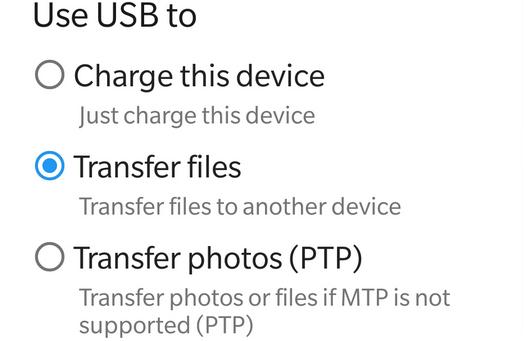
Apoi, deschideți File Explorer pe PC și navigați la locația în care este păstrat fișierul ChatStorage.sqlite. Apăsați CTRL + N pentru a deschide o nouă fereastră Explorer în care doriți să găsiți telefonul (ar trebui să fie în secțiunea This PC) și navigați la dosarul Downloads.
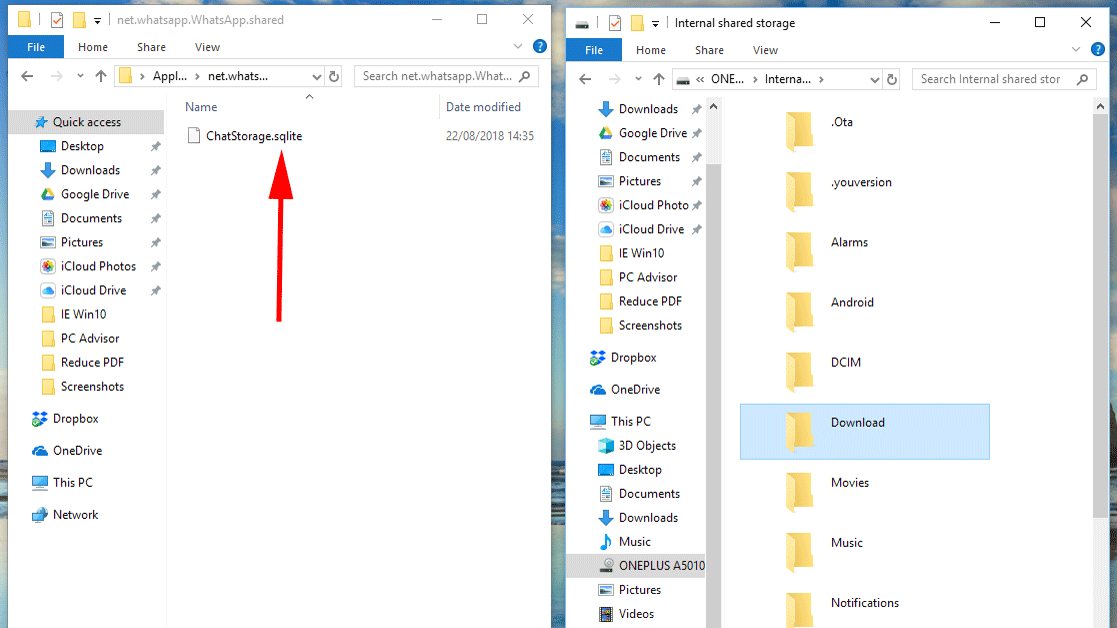
Pentru a muta copia de rezervă, copiați fișierul și inserați-l în folderul Downloads.
Deschideți din nou panoul Notificări de pe telefon, readuceți-l la modul de încărcare USB, apoi deconectați-l de la PC.
Instalarea copiei de rezervă cu WazzapMigrator
Pentru a instala backup-ul, va trebui mai întâi să ștergeți WhatsApp dacă este deja în sistemul vostru.
Lansați aplicația WazzapMigrator și ar trebui să vă informeze că a găsit o copie de rezervă. Pentru instalare, apăsați butonul verde Select iPhone Archive.
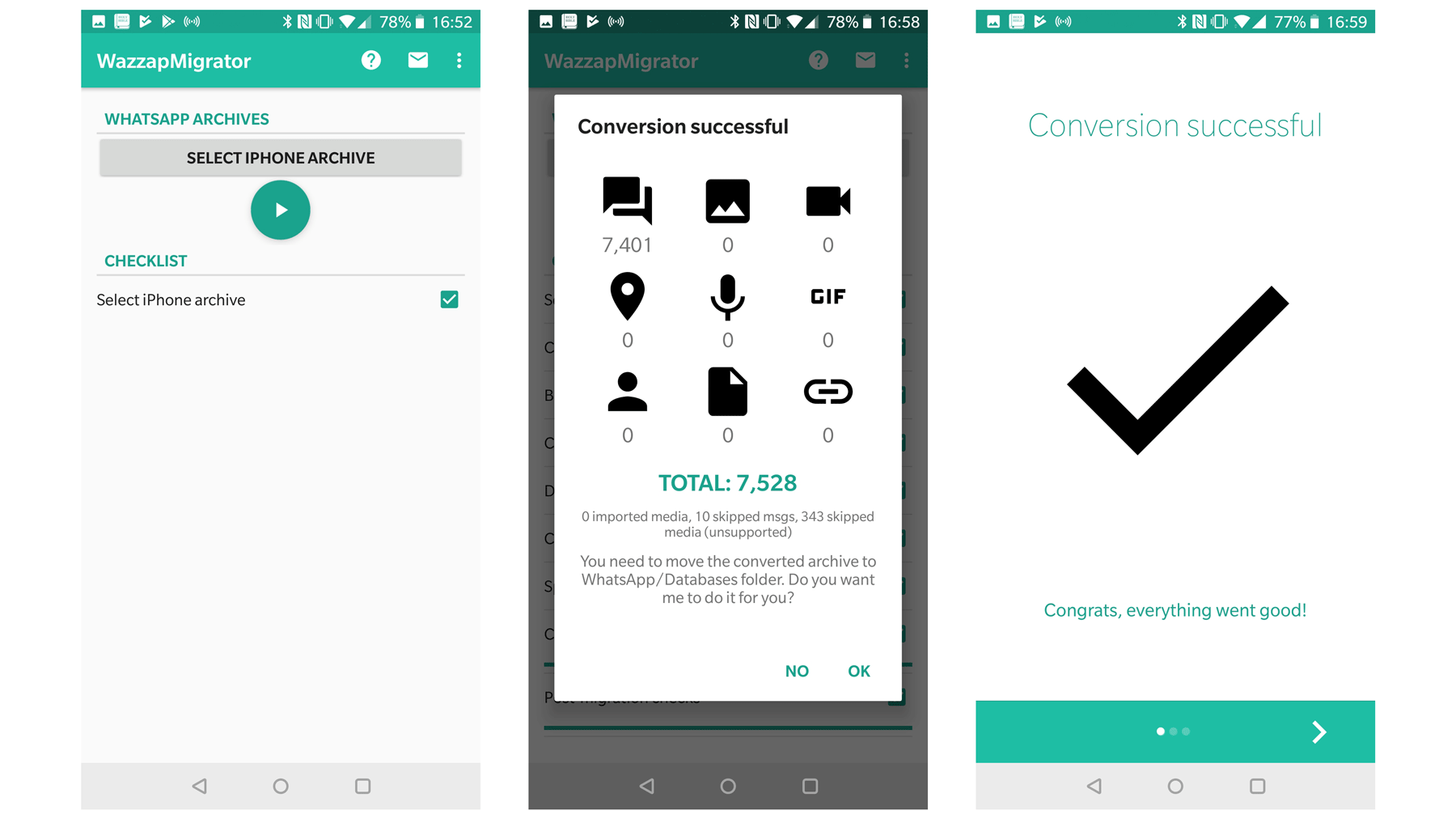
Este posibil să fie necesar să confirmați numele contului vostru și, dacă nu ați creat un fișier Zip pentru niciun material media, veți fi avertizați că acesta lipsește. Acum, tot ce trebuie să faceți este să descărcați încă o dată WhatsApp, să îl lansați, și chat-urile o să apară automat.
Dacă nu știți cum să efectuați apeluri video pe WhatsApp, avem un articol în care explicăm acest lucru aici. Cum faci apeluri video gratuite pe WhatsApp.